Livestorm on yksi suosituista videoliikennealustoista, jolla rakennetaan vahvoja suhteita yleisöösi verkkoseminaarien ja videotapaamisten avulla. Livestormin avulla voit luoda tai osallistua live-vuorovaikutteisiin tapahtumiin chatin, kysymysten ja kyselyiden avulla. Entä jos haluat arvioida uudelleen sitä, mitä tulevaisuuden verkkoseminaarissa sanottiin? Onko mahdollista tallentaa se helposti? Tässä viestissä osoitamme sinulle kaksi helppoa tapaa luoda Livestorm-nauhoitus.
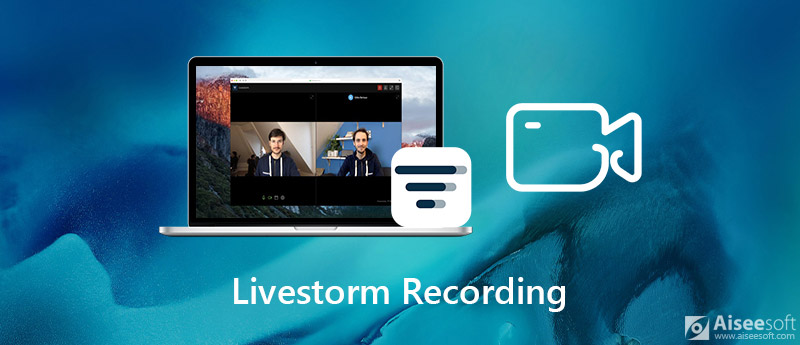
Livestorm tarjoaa automaattisen videotallenteen palvelun, jolla voidaan tallentaa webinaareja ja videokokouksia. Isäntä ja osallistujat voivat käyttää tallennetta välittömästi, ellet ole poistanut tallennusta kokouksen asetuksista tai pyytänyt Livestormia poistamaan sitä tietokannastaan. Toistot ovat saatavilla vain kokouksiin ilmoittautuneille. Ilmoittautujat, jotka eivät liittyneet kokoukseen, saavat silti linkin, jolla pääset huoneeseen ja katsovat toiston. Voit tarkastella ja ladata webinaarin uusintoja kokouksen hallintapaneelin "Vastaa"-kohdassa, kun kokous on ohi.
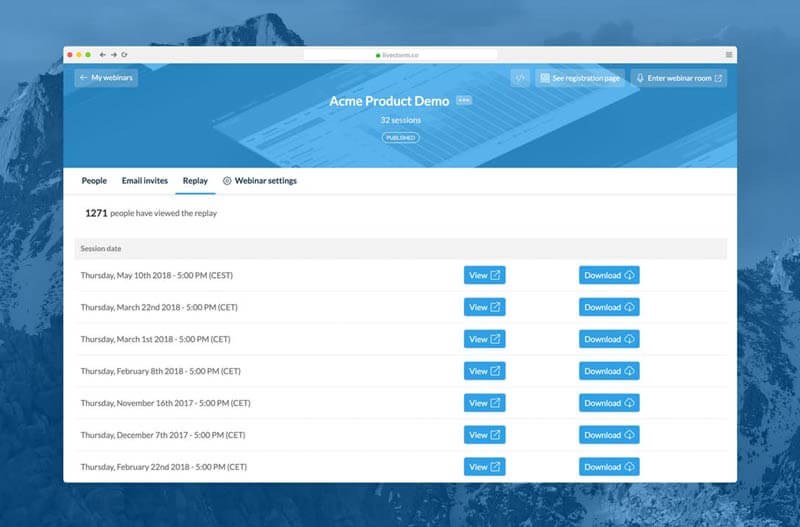
Sinun on kuitenkin huomattava, että webinaariin ladatut tiedotusvälineet kuten PDF, videoita ei sisällytetä nauhoitukseen tällä hetkellä. Livestorm voi tallentaa vain kaikkien kahden istunnosi kaksi ensimmäistä tuntia. Ja et voi aloittaa nauhoitusta eri aikaan. Se on hankalaa ja aikaa vievää, kun haluat tarkistaa tietyn sisällön. Tässä tilanteessa paras tapa on kääntyä kolmannen osapuolen ohjelmistojen puoleen saadaksesi täydellinen tai määritetty verkkoseminaaritallennus. Jatka lukemista ja tarkista paras tapa luoda korkealaatuinen verkkoseminaaritallenne.
Voit käyttää Livestorm-verkkoseminaarin nauhoitusta varten yllä mainittua Vastaus-toimintoa. Omien rajoitustensa takia ammattimainen live-verkkoseminaarityökalu on välttämätön tulevaa tarkistusta varten. Aissesoft Screen Recorder on paras live-webinaaritallennin tallentamaan kaikki webinaarit tai videotapaamiset erittäin korkealaatuisella tavalla. Voit tallentaa Livestorm-webinaareja tai videotapaamisia tietokoneen ja mikrofonin äänen kanssa.
Voit päättää tallennuksen aloitusajankohdan. Ja lähettämäsi mediatiedostot, kuten PDF, myös tallennetaan. Tämän webinaarin tallentimen avulla voit helposti muokata tallennettuja webinaarivideoita, kuten leikata, kiertää, leikata ja paljon muuta. Kaapattu video tallennetaan MP4-, WMV-, MOV-, AVI-, GIF-, TS- jne. muodossa, jotta se on helppo toistaa ja jakaa.

Lataukset
100 % turvallinen. Ei mainoksia.
100 % turvallinen. Ei mainoksia.
100 % turvallinen. Ei mainoksia.
100 % turvallinen. Ei mainoksia.



Livestormin live-webinaarien nauhoituksen lisäksi voit käyttää tätä webinaaritallenninta myös nauhoittamiseen GoToMeeting, Verkkoseminaari, Viber-puhelut, verkkokurssit ja paljon muuta.
1. Kuinka kauan uusinnan saaminen vie?
Toisto on käytettävissä jokaisen verkkoseminaarin jälkeen. Kun napsautat "Lopeta verkkoseminaari", se kootaan ja saatavana automaattisesti pian.
2. Kuinka osallistujat pääsevät toistoon?
Osallistujat pääsevät toistoon napsauttamalla pääsy-linkkiä vahvistus- / muistutusviesteistä. Käyttöoikeuslinkki on yksilöllinen jokaiselle rekisteröijälle.
3. Voinko ladata uusinnan? Missä muodossa se on?
Kyllä, voit ladata tiedoston kojelaudan Tallennukset-välilehdellä. Ne ovat MP4-muodossa.
4. Onko esitys saatavana toiston sisällä?
Ei. Livestorm ei tue esityksen tallennusta. Voit kuitenkin käyttää Aiseesoft Screen Recorder -ohjelmaa esityksen kaappaamiseen haluamallasi tavalla.
Yhteenveto
Tässä viestissä puhuimme pääasiassa siitä, kuinka Livestorm-webinaari tallennetaan. Löydät 2 tapaa tallenteen luomiseen. Jos haluat tallentaa koko sisällön, mukaan lukien ladatut mediat, voit valita suositellun näytön tallennimen, jonka avulla saat erittäin korkealaatuisia verkkoseminaaritallenteita. Ja voit käyttää sitä myös suoratoistovideoiden, online-musiikkivideopuheluiden ja muiden näytön toimintojen sieppaamiseen helposti. Jätä meille kommentti, jos sinulla on vielä kysymyksiä.
Verkkoseminaaritallennus
Parhaat verkkoseminaarialustat Livestorm vs Zoom Tallenna Livestorm-verkkoseminaari Meeting Recorder -sovellus Tallenna Google Meet Tallenna CyberLink-videotapaaminen Tallenna TeamViewer-kokousistunto Tallenna RingCentral-kokous Nauhoita Zoom-kokous Nauhoita verkkoseminaari Macille Tallenna webinaari Windowsiin
Video Converter Ultimate on erinomainen videomuunnin, -editori ja -tehostin, jonka avulla voit muuntaa, parantaa ja muokata videoita ja musiikkia 1000 muodossa ja enemmän.
100 % turvallinen. Ei mainoksia.
100 % turvallinen. Ei mainoksia.